Tự động kẻ khung cho những ô chứa nội dung trong Excel

Khi cần kẻ khung/ đóng khung cho ô dữ liệu bạn đã nhập, thông thường chúng ta thường bôi đen ô dữ liệu cần đóng khung và chọn Bottom Border trên thanh công cụ. Có một cách nhanh chóng hơn trong Excel, khi bạn điền dữ liệu vào thì excel sẽ tự động kẻ khung cho những ô chứa nội dung trong Excel dữ liệu đó cho bạn, cùng VNT tìm hiểu thủ thuật tự động kẻ khung trong excel nhé!
Xem thêm: Hướng dẫn sử dụng Excel Online
Cách tự động kẻ khung cho những ô chứa nội dung trong Excel
+ Bước 1: Đầu tiên, bạn mở file Excel cần xử lý lên, tại đây bạn quét chọn/ bôi đen vùng cột cần tạo đường viền tự động => và mở tab Home => chọn Conditional Formatting => chọn tiếp New Rule.
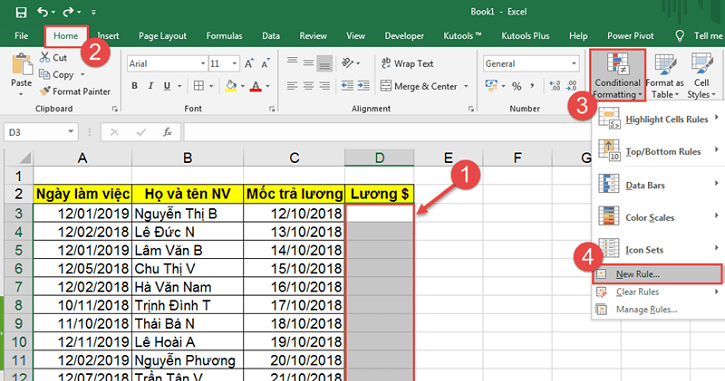
+ Bước 2: Hộp thoại New Formatting Rule xuất hiện => bạn chọn Use a formula to determine which cells to format như hình bên dưới…
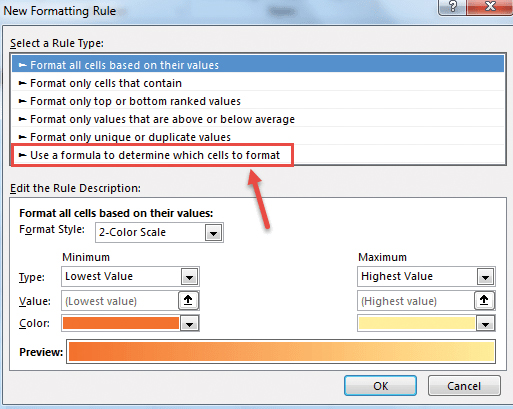
+ Bước 3: Tại hộp thoại New Formatting Rule bạn nhập công thức hàm bên dưới => Rồi nhấn Format để tiếp tục.
= D3 <> “”
(D3 là vị trí ô đầu tiên trong cột lựa chọn).
Giải nghĩa: = D3 khác <> ô trống “”
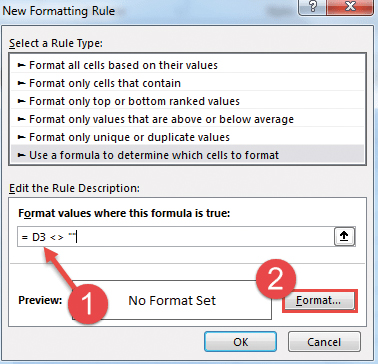
+ Bước 4: Hộp thoại Format Cells hiện lên => tại đây bạn click mở tab Border => và chọn Outline để thiết lập đường viền trước khi nhấn OK.
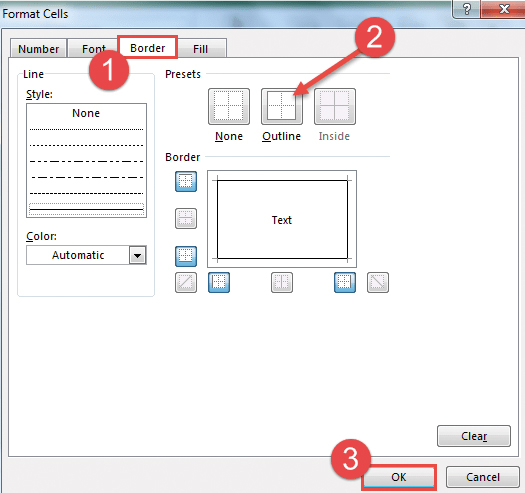 + Bước 5: Và bạn xác nhận bằng cách click vào nút OK tại hộp thoại
+ Bước 5: Và bạn xác nhận bằng cách click vào nút OK tại hộp thoại New Formatting Rule để áp dụng cấu trúc hàm cho bảng tính.
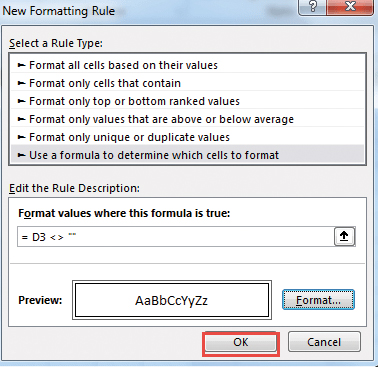 Bây giờ thì bạn có thể test thử để kiểm tra kết quả nhé ????
Bây giờ thì bạn có thể test thử để kiểm tra kết quả nhé ????
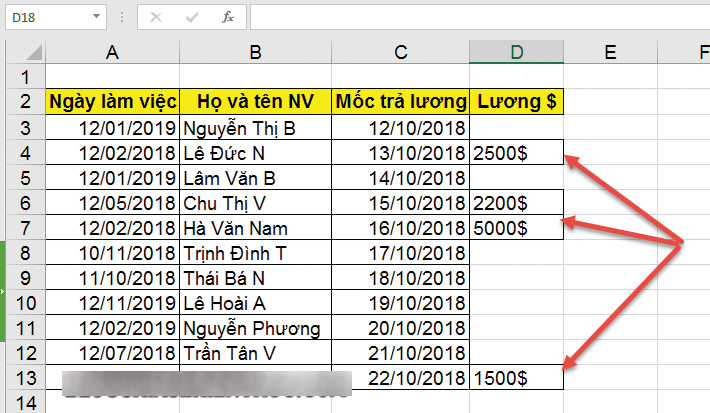
Lời kết
Vậy là xong, mình vừa hướng dẫn rất chi tiết cho các bạn một mẹo nhỏ trong việc kẻ khung cho ô Excel tự động khi nhập giá trị, với cấu trúc hàm khá đơn giản và dễ thực hiện. Mọi dữ liệu của bạn sau khi được nhập sẽ được tự động bo viền mà không hề mất thời gian định dạng như trước nữa.
Xem thêm: Laptop giá rẻ
Chúc các bạn thành công !

